HubSpot blog : créez des articles pour générer du trafic
Pas besoin de formation pour créer votre blog Hubspot ! On vous explique comment construire une blog et créer des articles Hubspot performants.

Hubspot n’est pas seulement un CRM très performant. Avec ce logiciel, non seulement vous pouvez créer un site web ultra facilement mais aussi y ajouter une rubrique blog pour publier des articles qui génère du trafic. Comment ? Pas besoin d’une formation Hubspot pour construire son site et un blog Hubspot performant. Suivez le guide !
Comment créer un blog sur Hubspot ?
Prêt à lancer un nouveau blog avec HubSpot? Si vous avez l'accès pour "Modifier les paramètres du site", c'est un jeu d'enfant! La quantité de blogs à votre portée dépend de votre formule HubSpot.
Voici comment procéder:
- Ouvrez votre compte HubSpot.
- Cliquez sur l'icône "Paramètres" en haut.
- Direction "Site web" puis "Blog" dans le menu de gauche.
- Dans "Vue actuelle", sélectionnez "Créer un nouveau blog" via le premier menu déroulant. Pour ceux avec le complément "Business Units", choisissez le second menu déroulant.
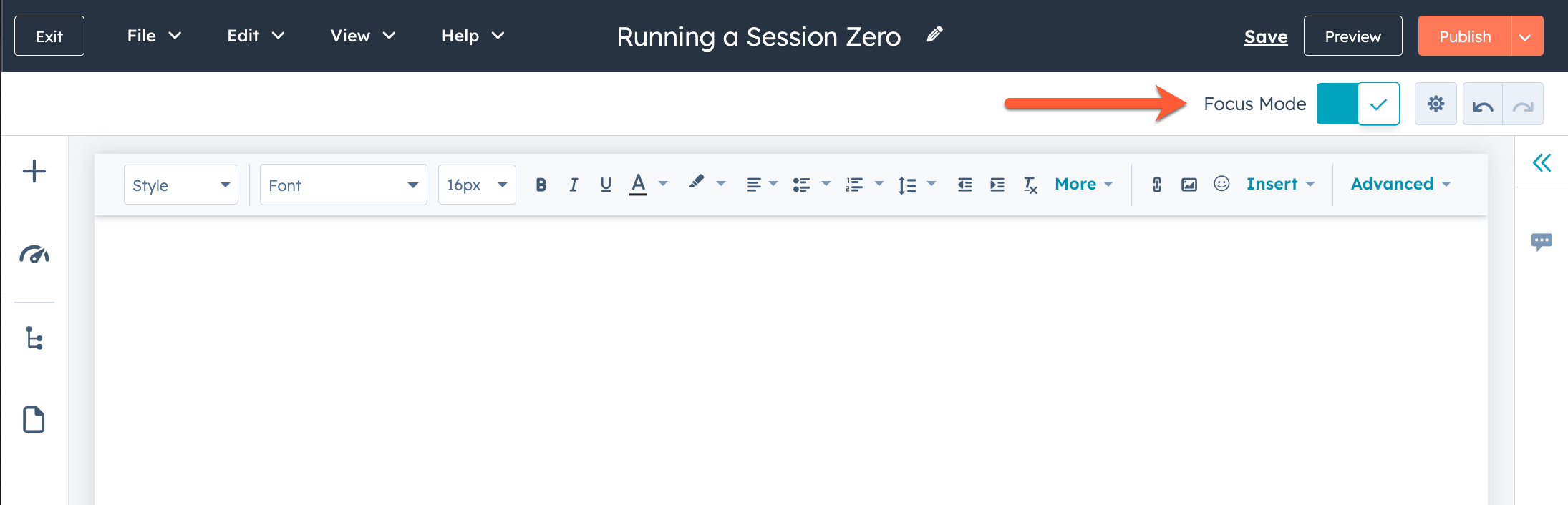
Titre du Blog :
- Entrez le nom externe pour votre blog. Ce titre s'affichera sur l'onglet du navigateur lors de la visite des pages du blog.
Nom interne :
- Par défaut, il sera identique au titre.
- Pour le personnaliser, désélectionnez "Utiliser le titre du blog comme nom de blog" et renseignez le champ "Nom du blog". Ce nom interne n'est pas destiné à être visible par vos visiteurs.
Thème :
- Votre blog utilisera par défaut votre thème actuel.
- Pour utiliser un thème différent, décochez "Utiliser mon thème ([Votre thème]) pour mon blog".
Langue du Blog :
- Sélectionnez la langue via le menu déroulant, ce qui influencera le format des dates de vos articles.
URL du Blog :
- Utilisez le menu déroulant pour choisir où héberger votre blog.
- Si vous choisissez un sous-répertoire (comme /blog ou /actualités), renseignez-le dans le champ correspondant.
Slug de Langue :
- Cochez "Utiliser un slug de langue dans l'URL" pour inclure une version abrégée de la langue du blog dans l'URL.
- Pour davantage d'informations sur les blogs multilingues, référez-vous à la section appropriée.
- Cliquez sur "Suivant" en bas à droite pour choisir un thème ou modèle.
- Si votre thème actif a un unique modèle, cliquez directement sur "Créer un blog".
- Pour définir manuellement un thème, faites votre choix dans la sélection de thèmes.
- Si votre thème offre plusieurs modèles de blog, choisissez d'abord le modèle de publication puis le modèle de page de liste.
- Cliquez sur "Créer un blog" en bas à droite.
- Vous serez dirigé vers l'outil Blog pour la rédaction et la publication. Vous pouvez retourner aux paramètres pour ajuster abonnements, commentaires, etc.
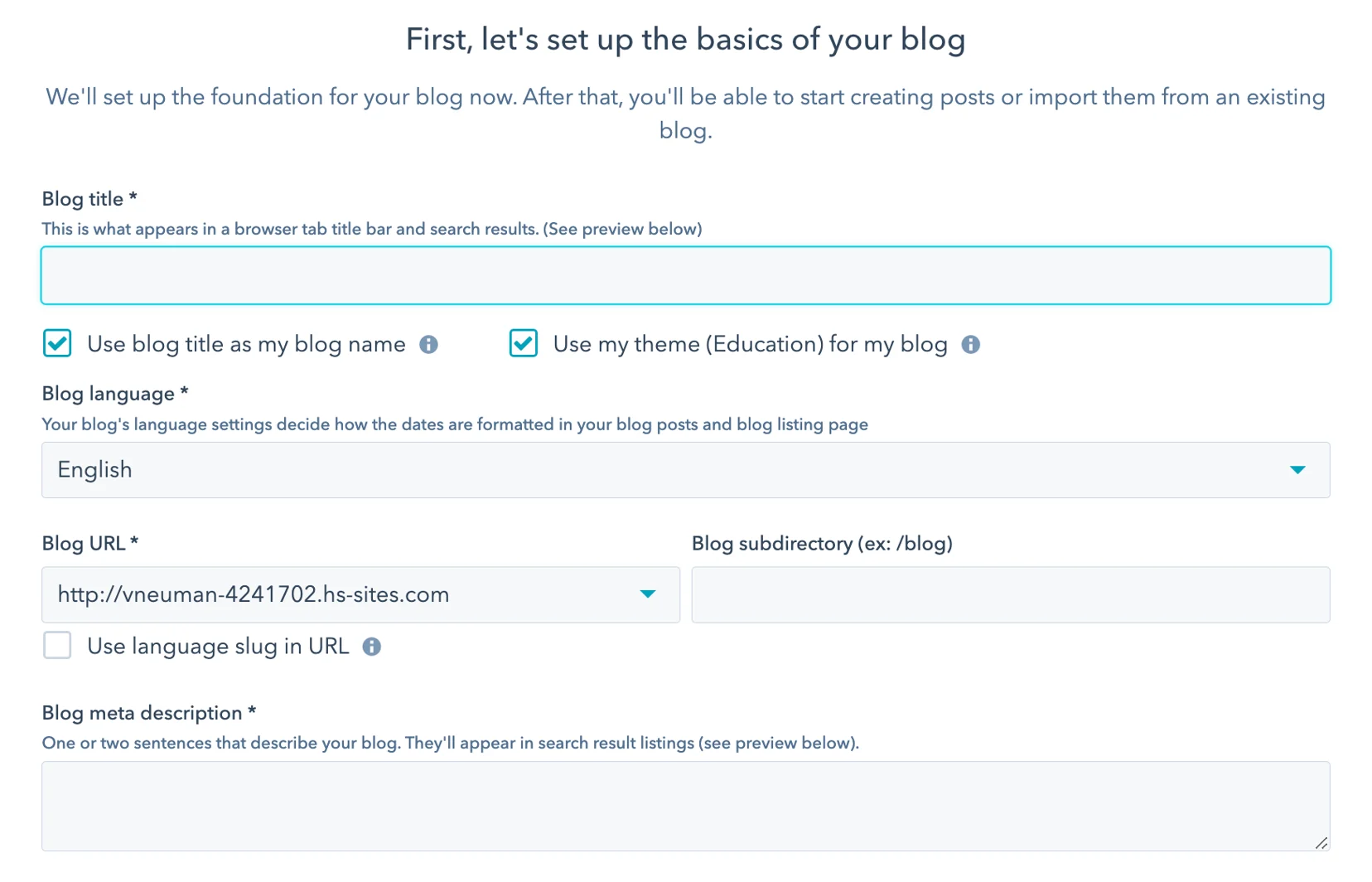
Définir un blog par défaut :
- Rendez-vous sur HubSpot : Marketing > Site web > Blog.
- Dans le menu à gauche, ouvrez le menu déroulant "Blog" et choisissez le blog désiré.
- Cliquez sur "Rendre le blog par défaut" sous le nom du blog choisi.
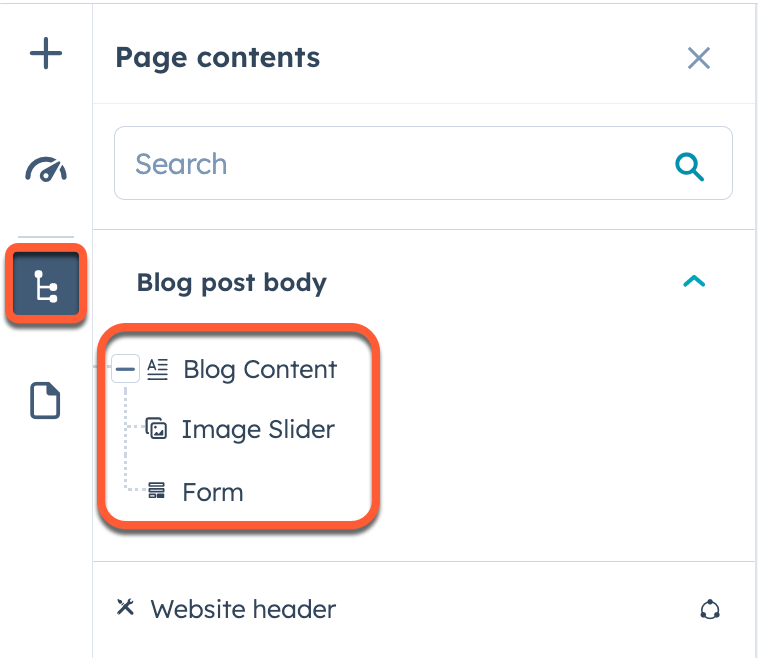
Comment créer des articles de blog sur Hubspot ?
Article de blog Hubspot : choisir un sujet
Dénicher des sujets captivants pour votre blog peut apparaître comme un casse-tête sans fin. Cependant, de multiples approches sont à votre portée pour ne jamais être à court d'inspiration. Voici quelques genres d'articles à envisager :
- Guides pratiques et tutoriels
- Sélections d'outils ou de références
- Actus ou anecdotes marquantes
- Articles de réflexion ou points de vue d'experts.
Article de blog Hubspot : écrire un titre percutant
Le titre est souvent ce qui pousse les lecteurs à cliquer sur votre article, tout comme il vous a peut-être incité à ouvrir celui-ci. Il est essentiel d'y consacrer du temps pour qu'il soit accrocheur.
Débutez avec un titre temporaire qui traduit l'essence de votre message. Il se pourrait que vous deviez explorer plusieurs alternatives avant de trouver le ton juste pour votre audience.
Veillez à ce que votre titre soit taillé pour le partage. Il devrait être assez concis pour être entièrement visible sur les réseaux sociaux et les moteurs de recherche. Un bon repère serait de ne pas dépasser 70 caractères, soit environ 8 à 12 mots.
Article de blog Hubspot : construire son article
La rédaction sera l'étape la plus conséquente de la création de votre article de blog, incluant notamment la production de votre contenu.
Voici comment procéder à la rédaction d'un article sur HubSpot :
- Connectez-vous à votre compte HubSpot.
- Naviguez vers Marketing > Site Web > Blog.
- Sélectionnez "Créer un billet de blog".
- Survolez le module du titre de l'article et cliquez sur l'icône crayon pour entrer votre titre.
- Cliquez dans la zone de rédaction pour y insérer votre contenu.
Article de blog Hubspot : ajouter des visuels
Intégrez des images appropriées pour enrichir votre contenu. Sur les réseaux sociaux, des visuels percutants boostent la visibilité de vos articles et attirent plus de lecteurs.
Article de blog Hubspot : l’importance du CTA
Chaque article de blog devrait pousser le lecteur à passer à l'étape suivante. Intégrez un appel à l'action (CTA) pour guider les lecteurs vers des contenus ou formulaires convertissant en prospects. Par exemple, avec HubSpot :
- Déterminez l'action souhaitée pour le lecteur : télécharger un ebook ? S'inscrire à une démo ?
- Adaptez le CTA à l'étape du parcours d'achat de votre lecteur.
Voici les étapes pour créer un CTA avec HubSpot :
- Connectez-vous à HubSpot, puis allez à Marketing > Lead Capture > CTAs.
- Sélectionnez "Créer un CTA".
- Dans le panneau qui apparaît, optez pour "Bouton personnalisé" et ajustez le style à l'identité visuelle de votre blog.
- Donnez un nom interne à votre CTA.
- Associez votre CTA à une page, un article de blog HubSpot, un lien de réunion ou un lien externe.
- Validez avec "Enregistrer". Vous verrez votre CTA complet en haut.
- Finalisez avec "Terminer".
Comment utiliser les outils SEO pour son article de blog Hubspot ?
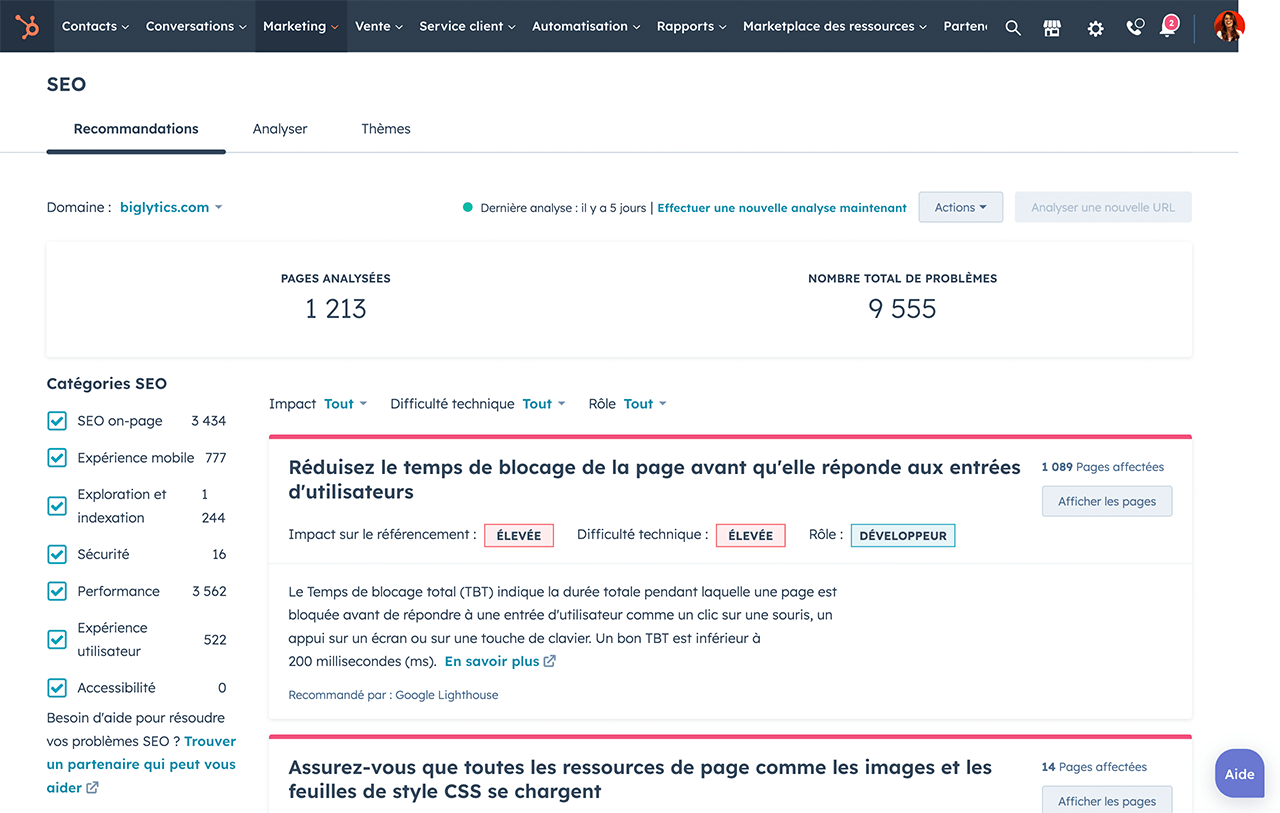
Pour optimiser votre contenu avec HubSpot, vous pouvez suivre les recommandations SEO dans la section "Optimiser" de l'éditeur latéral.
Accéder à votre contenu :
- Pages de site web : HubSpot > Marketing > Site web > Pages de site web.
- Pages de destination : HubSpot > Marketing > Pages de destination.
- Survolez le message puis cliquez sur "Editer".
- Dans l'éditeur, sélectionnez l'icône "Optimiser".
Attacher à une Rubrique :
- Pour une rubrique existante, ouvrez le menu "Rubrique" et faites votre choix.
- Pour une nouvelle rubrique, ouvrez le menu "Rubrique", choisissez "Ajouter une rubrique principale", renseignez le sujet et enregistrez.
Relier à un Sous-thème :
- Cochez "Ce contenu est-il utile ?".
- Sélectionnez un mot-clé existant dans "Subtopic keyword".
- Pour un nouveau mot-clé, allez à "Mot-clé de sous-sujet" > "Ajouter un mot-clé de sous-sujet", entrez le mot-clé et sauvegardez.
Suivi des Recommandations SEO :
- Les recommandations non suivies sont marquées d'un cercle rouge.
- Les actions réalisées possèdent une coche verte; les non réalisées, une coche grise.
- Pour plus d'informations, consultez le guide sur les "Recommandations SEO".
Article de blog Hubspot : publier son article
Une fois votre contenu rédigé et optimisé, préparez-vous à le diffuser. Utilisez la fonction de programmation de HubSpot pour publier votre article au moment opportun et profiter des outils de distribution pour toucher un maximum de lecteurs.
Pour cela :
- Rendez-vous sur l'onglet "Publier ou Planifier".
- Choisissez "Publier maintenant" pour une diffusion immédiate ou "Planifier pour plus tard" pour définir une date et heure précises de publication.
Article de blog Hubspot : diffuser son article
Vous avez la possibilité de partager automatiquement les nouveaux articles de blog sur vos réseaux sociaux. Alternativement, vous pouvez notifier votre liste de contacts par email grâce à l'outil HubSpot.
.svg)
